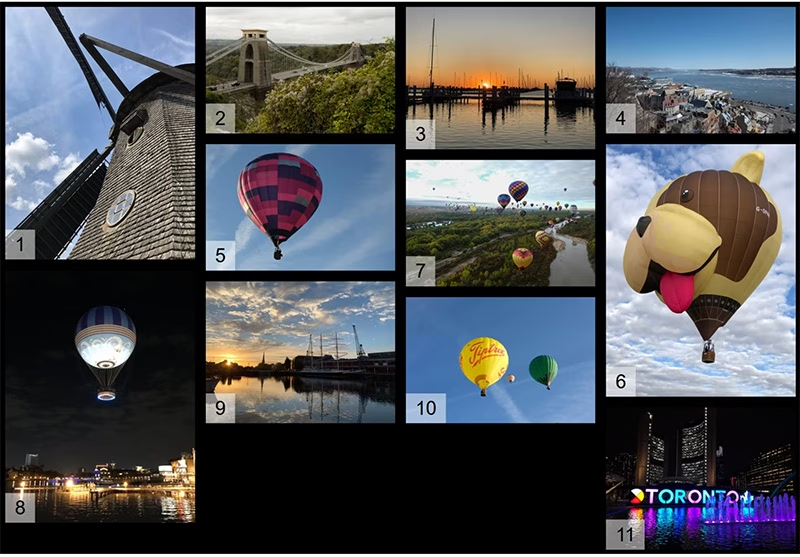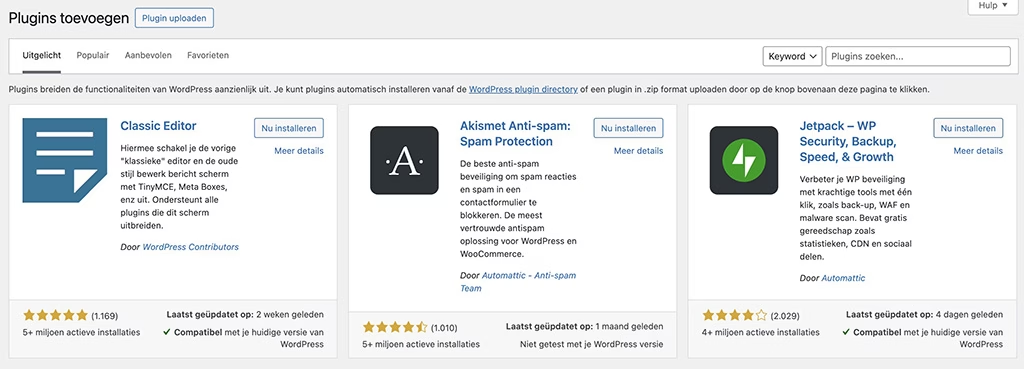Zodra je de inhoud van een artikel of pagina in WordPress hebt geschreven, is de eerste stap in het optimalisatieproces het kiezen van de juiste focus trefwoorden. Eigenlijk doe je dit natuurlijk vooraf, je schrijft een pagina over een bepaald onderwerp en bekijkt ook de zoekvolumes die hierbij horen.
RankMath focus keyword
In RankMath kun je per pagina of bericht een focus keyword instellen. Klik op de score die je in beeld ziet rechts van je content in Gutenberg of onder je bericht in een andere editor.
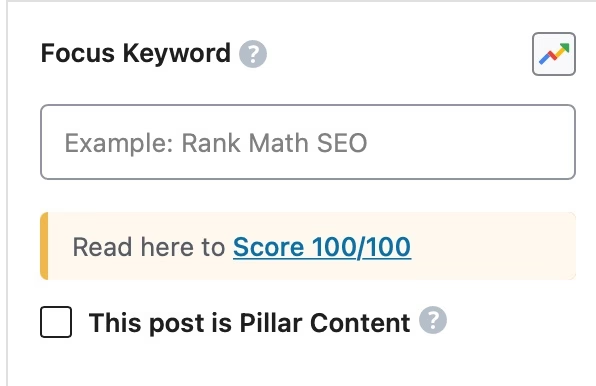
Focus keyword kiezen
Focus trefwoorden zijn de woorden waarvoor je wilt dat je post rankt. Dit kan variëren van één enkel woord, zoals “koffie”, tot een hele zin, zoals “WordPress webdesign“.
Als er ooit zoekwoordonderzoek voor je bedrijf is gedaan, zul je geen moeite hebben om te begrijpen wat je als focus keyword moet aanhouden. De woorden die gebruikers in zoekmachines typen, zijn de beste focus keywords om uit te kiezen.
Meerdere focus keywords RankMath Pro
Rank Math PRO staat je toe om een onbeperkt aantal focus trefwoorden per post te kiezen. Dat betekent dat je je post kunt optimaliseren voor een onbeperkt aantal keywords en zo meer verkeer kunt aantrekken dan wanneer je voor slechts één focus keywords zou optimaliseren.
Laat je niet meeslepen met het toevoegen van meerdere keywords. Voeg alleen een redelijk aantal keywords toe om een enkele post voor te optimaliseren, en het toevoegen van meer focus keywords dan nodig zou meer kwaad dan goed doen.
Om meer focus trefwoorden aan je post toe te voegen, ga je naar het gebied van de focus trefwoorden en typ je meer focus keywords in. Het eerste focus trefwoord dat je toevoegt, zal het primaire focus keyword zijn en de rest wordt beschouwd als secundaire focus trefwoorden.
Het primaire keyword zal ook een “*” icoon aan de linkerzijde hebben. Zo zou het op het scherm moeten verschijnen.
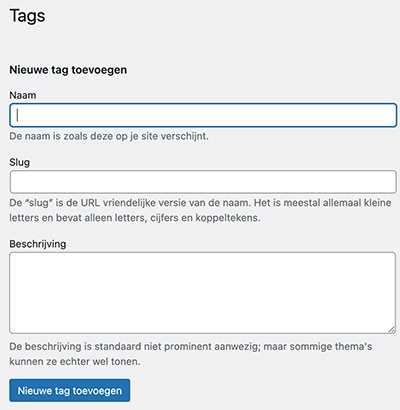 Wat kun je met WordPress tags? Hieronder vind je een basis uitleg.
Wat kun je met WordPress tags? Hieronder vind je een basis uitleg.